怎么在Word里加矩阵 Word添加矩阵的方法
更新日期:2022-11-08 17:08:42来源:互联网
怎么在Word里加矩阵,我们先打开word文档,将光标定位于要插入矩阵的地方,点击插入,选择公式,然后插入矩阵外边的括号和里面的行和列就可以啦。小伙伴想知道怎么在Word里加矩阵,下面小编给大家带来了Word添加矩阵的方法。
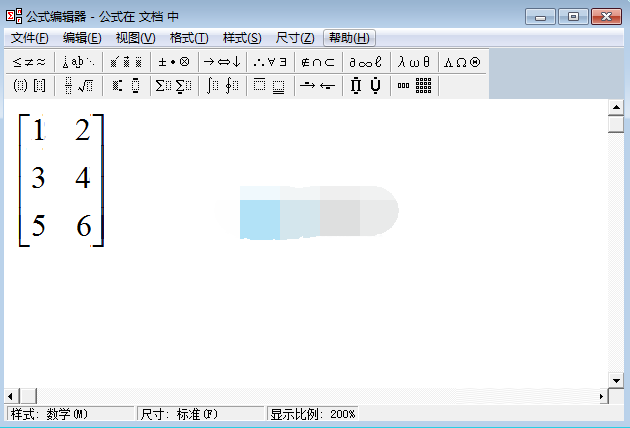
Word添加矩阵的方法
1、为了大众化,我们就选用word里面自带的公式编辑器,为大家讲解。
2、我们打开word,将光标定位于要插入矩阵的地方,点击插入——公式,这样就可以调查公式编辑器界面了。
3、首先我们先插入矩阵外边的括号:这个相对简单,点击即可。
4、插入里面的行和列,点击位置,会出来一个矩阵对话框,我们在里面输入行数和列数。
5、通过上面几步我们就可以在里面输入我们的矩阵了,如图所示,我们的是一个3行2列的矩阵,我们在其中输入相应的数字。
猜你喜欢的教程
深山红叶U盘工具
深山红叶WinPE
常见问题
- todesk远程开机怎么设置 todesk远程开机教程
- 应用程序无法正常启动0x0000142怎么办 0x0000142错误代码解决办法
- 网速怎么看快慢k/s,b/s是什么意思 网速怎么看快慢k/s,b/s哪个快
- 笔记本声卡驱动怎么更新 笔记本声卡驱动更新方法
- 无法创建目录或文件怎么解决 无法创建目录或文件解决办法
- 8g内存虚拟内存怎么设置最好 8g内存最佳设置虚拟内存
- 初始化电脑时出现问题怎么办 初始化电脑时出现问题解决方法
- 电脑桌面偶尔自动刷新怎么回事 电脑桌面偶尔自动刷新解决方法
- 8g的虚拟内存设置多少 8g的虚拟内存最佳设置方法
- word背景图片大小不合适怎么调整 word背景图片大小不合适调整方法
-
2 HF高级客户端
-
3 114啦浏览器
-
9 工资管理系统
-
10 360驱动大师网卡版

